windows11计算机怎么调至桌面 windows11怎么把计算机图标放到桌面
更新时间:2023-07-10 15:43:38作者:huige
一般桌面上都是会有计算机图标的,方便我们进行操作,只是有些用户在升级到windows11系统之后却发现桌面没有计算机图标,其实可以手动设置一下就出来了,那么windows11计算机怎么调至桌面呢?针对这个问题,本文给大家讲解一下windows11把计算机图标放到桌面的方法。
方法如下:
1、在电脑桌面中,单击鼠标右键,选择“个性化”。
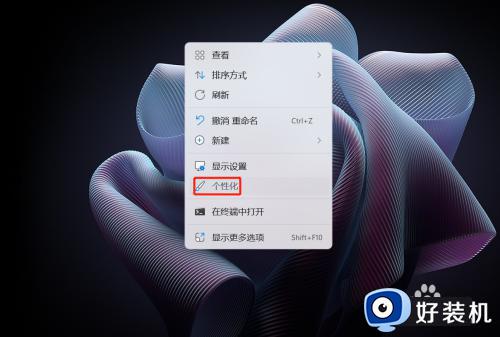
2、在弹出的“设置”对话框中,选择“主题”选项。
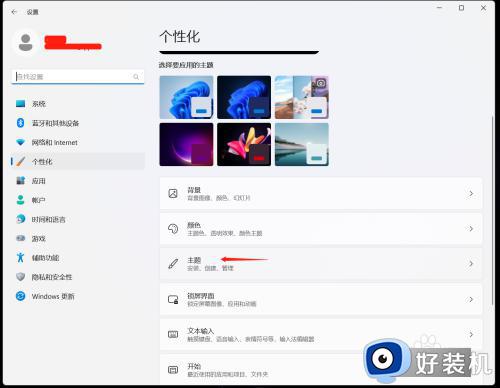
3、在主题界面中,单击“桌面图标设置”后面的按钮。
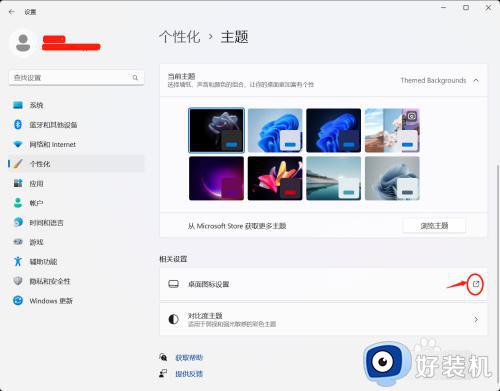
4、在“桌面图标设置”对话框中,勾选上“计算机”,并单击右下角“应用”按钮即可。
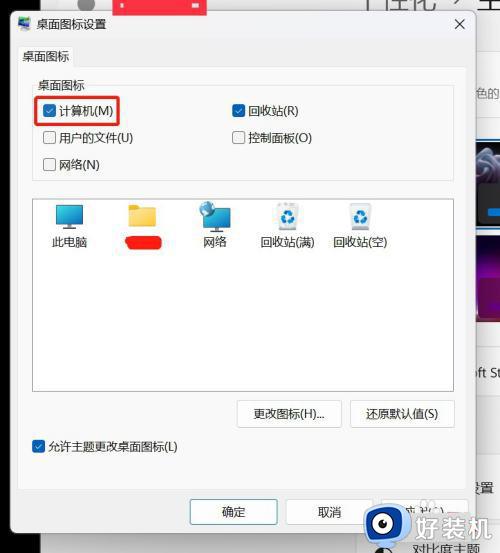
以上给大家介绍的就是windows11怎么把计算机图标放到桌面的详细内容,有需要的小伙伴们可以参考上述方法步骤来进行操作就可以了。
windows11计算机怎么调至桌面 windows11怎么把计算机图标放到桌面相关教程
- win11桌面显示计算机图标的方法 win11怎么把计算机放到桌面
- win11计算机图标怎么调出来 win11计算机图标怎么设置在桌面显示
- win11显示计算机图标的方法 win11如何在桌面显示计算机图标
- win11桌面计算机图标不见了怎么办 win11桌面计算机图标没有了处理方法
- win11计算机图标怎么设置在桌面显示 win11此电脑图标怎么弄出来
- windows11回收站图标怎么隐藏 win11删除回收站图标的步骤
- win11远程桌面无法找到计算机怎么回事 win11远程桌面找不到计算机如何修复
- windows11怎么把应用图标放到桌面 windows11怎样将应用固定在桌面
- win11系统桌面图标怎么调出来 快速调出win11桌面图标的方法步骤
- windows11启动修复无法自动修复此计算机怎么解决
- win11家庭版右键怎么直接打开所有选项的方法 win11家庭版右键如何显示所有选项
- win11家庭版右键没有bitlocker怎么办 win11家庭版找不到bitlocker如何处理
- win11家庭版任务栏怎么透明 win11家庭版任务栏设置成透明的步骤
- win11家庭版无法访问u盘怎么回事 win11家庭版u盘拒绝访问怎么解决
- win11自动输入密码登录设置方法 win11怎样设置开机自动输入密登陆
- win11界面乱跳怎么办 win11界面跳屏如何处理
win11教程推荐
- 1 win11安装ie浏览器的方法 win11如何安装IE浏览器
- 2 win11截图怎么操作 win11截图的几种方法
- 3 win11桌面字体颜色怎么改 win11如何更换字体颜色
- 4 电脑怎么取消更新win11系统 电脑如何取消更新系统win11
- 5 win10鼠标光标不见了怎么找回 win10鼠标光标不见了的解决方法
- 6 win11找不到用户组怎么办 win11电脑里找不到用户和组处理方法
- 7 更新win11系统后进不了桌面怎么办 win11更新后进不去系统处理方法
- 8 win11桌面刷新不流畅解决方法 win11桌面刷新很卡怎么办
- 9 win11更改为管理员账户的步骤 win11怎么切换为管理员
- 10 win11桌面卡顿掉帧怎么办 win11桌面卡住不动解决方法
